Настройка роутера Asus в качестве репитера (режим повторителя Wi-Fi сети)
Привет! Посмотрел в интернете статьи по настройке режима повторителя на роутерах Asus, и не нашел ни одной подробной, правильной статьи, в которой были бы описаны все нюансы. Решил подготовить свою инструкцию, в которой на реальном примере показать процесс настройки роутера Asus в качестве репитера. В моем случае, мы будем использовать роутер Asus RT-N12+ для расширения Wi-Fi сети вторым роутером. Будем ее усиливать.
Wi-Fi сеть в моем доме раздает роутер Tp-Link. Но, это не важно, главный роутер может быть любой фирмы: D-Link, Tenda, Asus и т. д. Ну а эта инструкция подойдет я думаю для всех Asus: rt-n10, rt-n12, rt-g32 и т. д.
Для чего это вообще нужно, и что за режим репитера?
Начну с того, что репитер, это специальное устройство, которое используется для увеличения радиуса действия основной сети. Это я думаю понятно. Установили вы роутер, а Wi-Fi сеть не ловит по всему дому, плохой сигнал. Ставим репитер, и он усиливает сеть. Современные роутеры умеют работать в режиме повторителя. То есть, усиливать уже существующие сети. Вот в настройке роутера Asus в режиме повторителя, мы сейчас и разберемся. Взял схему работы из панели настроек:
Кстати, Wi-Fi сеть останется одна (которая у вас сейчас работает), роутер Asus просто скопирует настройки сети. А устройства, которые вы подключите к своей Wi-Fi сети, будут автоматически переключаться между главным маршрутизатором, и Asus в режиме репетира. Интернет по сетевому кабелю от повторителя так же будет работать.
Я все настроил, проверил и протестировал, все стабильно работает. Настройка так же не сложная. Следуйте инструкции, и у вас все получится.
Настройка режима повторителя Wi-Fi сети на роутерах Asus
Первым делом, нужно сменить режим работы роутера. Сделать это можно в панели управления роутером. Подключитесь к своему Asus, и перейдите в браузере по адресу 192.168.1.1. Укажите имя пользователя и пароль - admin и admin (если вы их не меняли). Если что, смотрите подробную инструкцию по входу на 192.168.1.1.
В настройках перейдите на вкладку Администрирование - Режим работы. Ставим переключатель возле Режим повторителя и нажимаем на кнопку Сохранить.
Появится окно со списком доступных Wi-Fi сетей. Нажмите на свою сеть, которую вы хотите расширить.
Укажите пароль от своей Wi-Fi сети и нажмите кнопку Подключение.
Оставляем галочку возле пункта Используйте настройки по умолчанию, и жмем на кнопку Применить.
Ждем пока закончится процесс подключения.
В конце должно появится вот такое окно:
Кстати, да, проверьте не подключен ли кабель интернета в WAN порт роутера. По поводу смены SSID - это не важно. А вот вопрос с IP-адресом роутера мы сейчас разберем подробнее. В принципе, все уже работает. Наш Asus ретранслирует сеть. Вы можете заметить, что осталась только одна сеть с именем главного роутеар. Теперь ваши устройства будут подключаться к той сети, сигнал которой более стабильный.
Вы можете поставить репитер в той комнате, где сигнал основной сети еще есть, но слабый. Смотрите, что бы сигнала было достаточно, а то репитер не сможет подключится к сети и усиливать ее. После выключения/включения репитера, расширение сети будет включаться автоматически. Все подключенные устройства будут находится в одной сети.
Как зайти в настройки Asus, который работает в качестве репитера?
Когда маршрутизатор работает в режиме "Повторитель", то настройки по адресу 192.168.1.1 будут недоступны. Об этом было написано в окне, в процессе настройки.
Все потому, что главный роутер автоматически присваивает репитеру какой-то IP адрес. Есть три способа зайти в панель управления нашего повторителя:
- Набрать в адресной строке браузера адрес router.asus.com и перейти по нему. Вы увидите страничку Asus, на которой будет происходить поиск IP-адреса нашего роутера. По идеи, должен появится результат, и открыться страничка с настройками. Возможно, это работает. Но, сервис так и не смог определить мой Asus RT-N12+. Возможно, у вас все получится.
- В компании Asus сделали специальную утилиту "Discovery", которая определяет IP-адрес повторителя. Она отлично работает. Установите ее и запустите. Нажмите на кнопку Поиск. В списке должен появится наш роутер. Выделяем его и нажимаем на Конфигурация. Сразу в браузере откроется страница с настройками.
 Если возникнут какие-то проблемы, то отключите антивирус, или брандмауэр. Они могут блокировать поиск.
Если возникнут какие-то проблемы, то отключите антивирус, или брандмауэр. Они могут блокировать поиск. - Ну и третий способ, это зайти в настройки главного роутера, примерно на вкладку Список клиентов, найти там наш репитер и посмотреть его IP-адрес (по которому уже открыть страницу с настройками). Например, на TP-link эту информацию можно посмотреть на вкладке DHCP - DHCP Clients List.
Надеюсь, вам подошел один из вариантов.
Как выключить "репитер" и вернуть роутер в нормальный режим работы?
Если вам роутер понадобился для использования по его прямому назначению, то достаточно в настройках, на той же вкладке Администрирование выбрать режим работы Беспроводной роутер (по умолчанию), и нажать кнопку Сохранить.
Появится окно, в котором нужно будет указать имя новой Wi-Fi сети и пароль.
Роутер перезагрузится. Доступ к настройкам уже можно будет получить по стандартному адресу 192.168.1.1.
Ну вот и все настройки. Вроде бы ничего не упустил. Все вопросы, советы, отзывы и т. д. оставляйте в комментариях к этой статье.






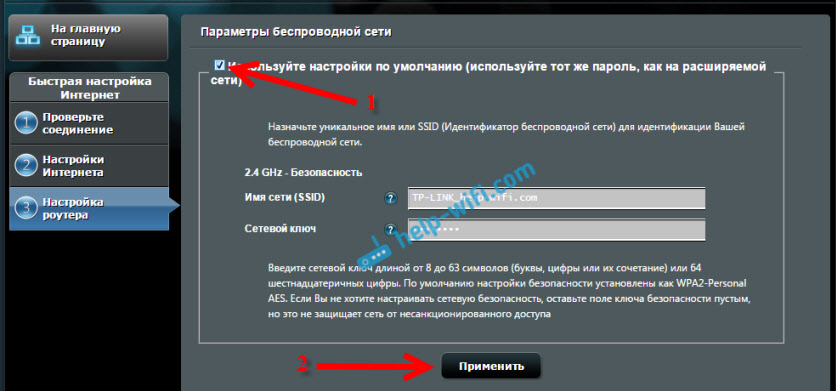


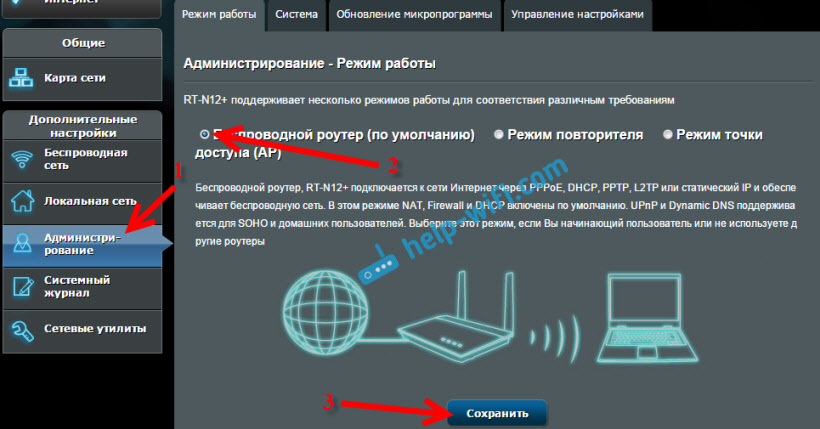

 537220
537220 Роутер Asus RT-N12E: настройка Wi-Fi и подключения к интернету
Роутер Asus RT-N12E: настройка Wi-Fi и подключения к интернету  Двойной WAN на роутере ASUS. Что это и как настроить?
Двойной WAN на роутере ASUS. Что это и как настроить?  router.asus.com – не открывается, имя пользователя и пароль, как зайти
router.asus.com – не открывается, имя пользователя и пароль, как зайти  Восстановление роутера ASUS после неудачной прошивки или DD-WRT
Восстановление роутера ASUS после неудачной прошивки или DD-WRT
Благодарю, всё заработало с первого раза! Уже хотел покупать wi-fi адаптер для своего десктопа, как наткнулся на вашу статью. Даже и не подозревал, что существует такой интересный способ. В итоге, мой ранее бесполезный Asus RT-N11P B1 выступает в роли отличного wi-fi адаптера 🙂
Можно и в роли адаптера использовать. На некоторых роутерах есть именно режим адаптера. Когда он принимает интернет по Wi-Fi и раздает только по кабелю. Ваш Asus RT-N11P B1 просто еще и Wi-Fi усиливает.
RT-N10PV2, режима работы в режиме повторителя нет, альтернативных прошивок не нашел(может плохо искал).
Вроде есть возможность включить через Беспроводные сети- Мост, но штука не самая стабильная.
Есть еще варианты настройки для него?
Думаю, что вариантов больше нет.
Пробуйте настроить мост. Поверьте, режим повторителя тоже не эталон стабильности.
Как настроить беспроводное соединение между tp-link и asus, если asus — главный? Кто поможет в ответку помогу рублем
TP-Link настроить в режиме беспроводного моста. Подключить его к ASUS по Wi-Fi.
DT-WRT можно поставить на ваш роутер.
на rt-12 C1 сзади есть механический переключатель режимов! ставите в режим повторителя, далее используете выше изложенную инструкцию как подключить и настроить и радуетесь! ))) но у меня была проблемма, все проходило на ура, сеть усиливалась, вот только при подключении выдавал сетевую ошибку, вот тут и начались танци с бубном, и микропрограмму обновил под свой маршрутизатор, скидывал механическим путем( зажимал рэсэт), погладил, протер водичкой, потом спиртиком, вообщем как всегда все дело в спешке! програмно вернул к заводским настройкам, благо прошивка не ушла в дефолт, и заново настроил подключение, все заработало! )))
кстати о птичках! если при расширении сети не удается зайти в настройки роутера, то я делал так — пкм по сетевому значку в трее -> центр управления сетямим и общим доступом -> просмотр полной карты -> пкм по нужному устройству -> URL адрес управления!!!
Спасибо!
Да, на некоторых модулях есть механический переключатель режимов работы роутера.
На RT-N12 C1 он выглядит вот так:
«кстати о птичках! если при расширении сети не удается зайти в настройки роутера, то я делал так — пкм по сетевому значку в трее -> центр управления сетямим и общим доступом -> просмотр полной карты -> пкм по нужному устройству -> URL адрес управления!!!»
чето как-то сложно — cmd => arp -a =))
Добрый день! спасибо за статью! Помогите разобраться с самым началом, возможно я что-то не так подключаю, поэтому не получается. Есть роутер tp-link wr841n подключен к интернет кабелем, ноутбук, и роутер asus rt-n10 с режимом репитера (никуда не подключен). Я проводом подключила его к ноутбуку (в LAN порт на репитере и интернет-порт на ноутбуке). Зашла в настройки на 192.168.1.1 В это время у меня отображалось два подключения — одно подключение по wi-fi к tplink есть и второе подключение по локальной сети к asus. Захожу в настройки, выбираю режим репитер, выбираю сеть действующую tplink, ввожу пароль, жду изменения параметров, потом выдает что ip адрес asus изменен, и вроде бы все хорошо, но wi-fi вообще перестает работать, на сети восклицательный знак без доступа к интернет, либо показывает как будто доступ есть, подключение есть, а страницы по факту не открываются. Переименовывать сеть asusа не предлагал как написано в статье. После того как ноут написал, что ip asusa изменен, он автоматически перешел на страницу управления с новым ip и там стояло имя основной сети и режим репитер, прошла по вкладкам меню настройки, потом нажала обновить страницу, после этого больше не загружает эту страницу, пишет превышено время ожидания ответа от сайта. Может быть я провода во время настройки не туда подключаю куда нужно или недонастроила где-то после переключения на режим репитер? И еще как узнать что репитер точно подключился и работает, где это можно посмотреть? спасибо!
Вы все подключаете и делаете правильно. И судя потому, что после настройки ASUSа подключение «Без доступа к интернету», он начинает усиливать WI-FI (вы это должны заметить по уровню сигнала на устройствах). Но почему-то самого интернета нет.
Попробуйте после настройки ASUSа и сохранения настроек выключить оба роутера. После чего включить сначала TP-Link, а затем минуты через 2 включить ASUS. Может он подключится и начнет раздавать интернет.
спасибо, сделала так, выключила все роутеры и включила снова. уровень сигнала пока хороший, сеть есть и вроде без ошибок. А как узнать работает ли репитер и к какому из роутеров подключается ноутбук или телефон?
только написала, что нет ошибок, как уровень сигнала стал лишь половина а потом вообще отключился. автоматически не переподключился. Полная карта сети такое выдает
Эта схема может работать нестабильно. С помощью репитера не сделать бесшовную Wi-Fi сеть. Для этого нужна Wi-Fi Mesh система. Это еще от устройства зависит, которое вы подключаете. Как оно будет выбирать точку доступа, за которую цепляться.
Это все ровно 2 Wi-Fi сети. Их можно увидеть, если смотреть через программу inSSIDer (если я не ошибаюсь). Там будет две Wi-Fi сети с разными MAC-адресами. И там же вы будете видеть к какой сети сейчас подключен ноутбук (возле нее будет звездочка).
то работает, то не работает. До выключения asus от сети работало хорошо, нужна была розетка, выключила его ненадолго, когда снова включила, то пишет неопознанная общественная сеть и страницы не загружаются. Наверное или что-то не в порядке с asusoм или с ноутбуком((
Добрый день! Сделал настройки все как описано выше. В окне, где требуется оставить галочку «по умолчанию», если оставить галочку по умолчанию, название сети меняется: в конце добавляется _RPT. Если так оставить, то асус уже не раздает интернет. Я убрал галочку и сделал такое же имя как и было, то есть без _RPT. Так все заработало. Правда я незнаю когда устройства ловят именно сеть репитера. Как это проверить ? И убедиться, что все сделал правильно.
Добрый день. Вы же должны видеть, что покрытие сети увеличилось. И там, где раньше Wi-Fi не работал – сейчас работает.
У меня похожая ситуация на asus rt n300 b. Если по вашей методе заработает, то можно будет Вас поздравить — Вы Мегамозг!)))
Как подключить второй по лан кабелю в качестве репитера, а не по вай фай?
В качестве репитера по LAN не получится. В том то и суть режима «репитер», что он принимает сигнал по Wi-Fi и ретранслирует его.
Если по LAN, то это точка доступа — https://help-wifi.com/sovety-po-nastrojke/kak-router-sdelat-tochkoj-dostupa-wi-fi/
После настройки можно попробовать задать одинаковые параметры Wi-Fi.
Я глубоко извиняюсь, но в асусе дсл н11 мало того, что все по английски, так ещё и интерфейс совершенно другой. Может, поможете?
Там сверху язык наверное можно сменить.
В любом случае, на Asus dsl-n11 скорее всего нет режима репитера. Проверить, к сожалению, не могу.
По этой инструкции пытался настроить как репитер asus dsl n11. После ввода логина и пароля появляется интерфейс, совершенно не похожий на вышеуказанный, на английском.
Спасибо за инструкцию. После настройки репитера ASUS RT-AC68U на ПК показывает максимальный уровень сигнала Wi-Fi, но выхода в интернет нет, что подтверждает карта сети в настройках репитера. При этом основной роутер ASUS RT-N66U раздает нормально. Нужно ли вносить изменения в настройки основного роутера?
Нет, основной роутер настраивать не нужно.
Лучше сделайте сброс настроек на ASUS RT-AC68U и настройте его заново в режиме репитера. Разместите его ближе к основному роутеру.
Сергей, добрый день. Проблема такова: у меня есть два роутера ASUS (RT-N12) (RT-N12VP) В режиме стандартной функции репитера работает отлично, но как сделать разные сети ? Пример: подключал к RT-N12 роутер TP-Link, получалось Asus выполнял роль приемника и раздатчика интернета, а tp-link только приемника интернета и получалось по итогу 2 разные сети со своими названиями и паролями. Проблема в том что мне именно так нужно сделать с ASUSами. Одна сеть не нужна.
Добрый день. Так в процессе настройки вы можете задать свое имя сети и пароль. Смотрите скриншот.
Доброго времени суток !)
Спасибо за статью, помогла.
Вот мои заметки к настройке Asus`a, стала необходимость расширить покрытие Wifi, основной роутер TL-WR740N подключаемый Asus RT-G32 в режиме репитера. Ни танцы с бубном ни заклинания из выше указанной статьи не помогли. Решил попробовать подключить его к другому роутеру TP-Link Archer-C60, который подключен по LAN к TL-WR740N(основной, на котором сидит интернет), подключение ОК. заработал, получил айпи, всё работает. Вернулся опять к теме репитера к основному, никак… на основном TL-WR740N стоит фильтр по мак адрессам на клиентов подключаемых по вайфай, добавил мак адрес Asus в список разрешенных, результат ноль, ни айпи от основного, ни подключения невидно Асуса на основном TL-WR740N, ни подключенных клиентов к Асусу, хотя клиент подключаеться, получает АЙПИ от TL-WR740N, но сам Асус сбрасываеться на 192.168.1.1. После отключения мак фильтра на TL-WR740N всё становиться на свои места и работает как указано в статье.
И дальнейшие манипуляции по на строки TL-WR740N ни к чему не приводят, как только включается мак фильтр, Asus перестаёт нормально работать в режиме репитера. Если кто сталкивался с такой ситуацией при включённом фильтре по мак адресу, отпишитесь и получилось ли у вас заставить работать Асус.
Добрый день. Проблема в фильтрации по MAC-адресам на TL-WR740N. Это очевидно и проверенно.
В список разрешенных MAC-адресов вы внесли правильный адрес Asus RT-G32? Там есть 2 MAC-адреса: 1 LAN, а 2 — Wireless MAC-адрес. Но в моем случае, например, они одинаковые. Такие же, как указаны на корпусе роутера.
Если это не помогает, значит нужно отключать фильтрацию по MAC-адресам. Установите просто хороший пароль на Wi-Fi. Этой защиты будет достаточно.
Сергей у меня основной роутер МГТС ZTE ZXHK F670, я хочу к нему подключить ASUS rt ac66u b1. Режим повторителя есть,нажимаю на него, выбираю сеть, но у меня не так как у вас на скринах. И потом, он подключается к сети, как я понял, у меня от основного роутера кабель к компу, я могу через этот кабель зайти на ASUS =)) Но интернет он не раздает по WIFI( ASUS ). Не подскажете в чем дело?? У ZTE 192.168.1.1 у ASusa тоже, но ZTE вроде как присваивает ему другой адрес. Причем иногда 192.168.1.3 а иногда аж такой, 243.454.51.23
Сложно понять о чем вы пишете, не имея доступа к оборудованию. Сделайте на ASUS сброс настроек и попробуйте сделать все по инструкции. Прикрепите скриншоты, на которых что-то пошло не так (по вашему мнению). Посмотрю.
Если ASUS действительно подключился к МГТС ZTE ZXHK F670, то в настройках МГТС, в списке Wi-Fi клиентов должен отображаться ASUS. И там будет выделенный ему IP-адрес, по которому можно зайти в настройки роутера ASUS. Который в режиме усилителя.
Вот скрины, на ASUSE я прописал Асус ip 192.168.1.2 mask 255.255.255.0 dns-serv 192.168.1.1
а на скринах происходит какая то ерунда. ПОдключение к ZTE есть, но инет не раздает.
А зачем прописывать какие-то статические адреса? Сделайте все по инструкции.
Можете так же попробовать DNS 192.168.1.1 заменить на 8.8.8.8
Это капец. А если молотком ударить с разных сторон по роутеру ASUS RT-N12VP, то он переключится в режим репитера????
Суть проблемы такая. Все сделал как описано выше. Этот «нехороший» asus ну никак не хочет переключаться в режим репитера. Основной роутер ростелекомовский.
В конечном результате выдает имя подключения моего ростелекомовского роутера RT-WiFi но уже с приставкой _RPT. Уже как только не пробовал подключать и выдает 2 результата (cм.скрины)
В дополнение: К какому вайфай порту цепляться при настройке? К действующему от роутера или тот который идет от репитера?
Пробовал и так и так. В первом случае слетает полностью инет вместе с iptv, во втором случае описано в комментарии выше
Скриншоты почему-то не прикрепились (попробуйте еще раз). Проблему я не смог понять.
Что вы хотите сделать?
Как понять этот вопрос? У вас же одна основная сеть, к ней и подключаем RT-N12VP.
как зайти в дополнительные настройки репитера асус N12? на какой то момент они показываются на доли секунды, успел сделать скриншот, но как зайти в эти настройки?
Это не настройки репитера. Это просто дополнительные (профессиональные) настройки WI-FI сети. Их лучше не менять.
Почему они появляются на долю секунды – я не знаю.
Сергей. Тое сть репитер создает еще одно подключение с тем же названием, но в конце стоит _RPT.
Скрины почему-то не добавляются
Скриншоты прикрепляются, сегодня было уже много комментариев с фото.
Проблема точно не в этих настройках.
А в процессе настройки роутера в режиме репитера вы ставите галочку возле «Используйте настройки по умолчанию»?
Ну конечно я делал все как описано. Доходит до 3 пункта настроек (там где желтыми буквами написано про ssid и wan порт) и на этом все. Никаких изменений более нет.
Кстати с этим wan портом не совсем понятно. Зачем из роутера, к которому я пытаюсь подключить репитер, необходимо вытаскивать кабель?
Кабель нужно отключить от роутера, который вы настраиваете как репитер. При чем здесь главный роутер? Его вообще не трогаем.
Тоесть во время настройки он должен быть подключен к роутеру, а на финальной стадии отключить и перезагрузить страницу? Так что ли? И если так то в какой порт на репитере подключать его?
Я делал без подключения кабеля к портам репитера.
Никакие кабеля к репитеру подключать не нужно.
Роутер, который вы хотите настроить как репитер, должен быть подключен только к компьютеру. По кабелю, или по Wi-Fi. Иначе как вы в настройки зайдете.
Ну так я так и делаю. В общем ладно. Что необходимо делать когда появляется последнее окно где написано про изменение ссид и проверки отключен ли ван кабель?
И еще, репитер копирует имя роутера, но добавляет приставку к этому имени _RPT. Тоесть у меня получаются две точки. Одна от роутера и вторая с этой приставкой rpt. Нет такого чтоб репитер был прописан как роутер
Добрый вечер, есть основой роутер Асус РТ-АС53 и приобретен был ТП линк МР3020 в роли ретранслятора, и никак не могу подружить его, Линк просто не видит мой основной асус, уже не знаю что делать
обьясню что делаю вообще!!
1) отключаю от Асуса провод который идет в комп, и провод подключаю в Линк
2) интернет на компе пропадает, перехожу в настройки локальной сети, в протоколе IP4 прописываю адрес ЛИнка 192.168.0.250 (родной его заканчивается на 254)
далее иду в настройки роутера (линка) 192.168.0.254 и ввожу лог пароль и начинаю настройки
по итогу в полях выбираю чтоб клонировался адрес, далее предлагается ввести свой SSID ввожу выбираю кнопку Survey и он не находит основной мой роутер (АСУС), выручайте!!!!!!!!!!!!!!!!!!!!!
Здравствуйте. Покупать роутер, тем более TL-MR3020, чтобы использовать его как усилитель – плохая идея. Для этого же есть репитеры.
Если верить описанию на официальном сайте, то в этом роутере нет режима репитера. Там три режима работы: 3G/4G-роутер, клиент-роутер (WISP), портативная точка доступа.
Что и как вы настраиваете, я даже не представляю. У меня нет этого роутера, чтобы все проверить. Может хоть скриншот какой-то прикрепите.
Я знаю пароль соседа, оплатив вайфай за пол года уехал! Его роутер 35 метров от моего дома. Но при погодных условиях сигнал падает до 1 мб.с. дождь снег туман
Если солнце мороз 65-70мб.с. у меня есть вышеупомянутой роутер асус, если его использовать как репитер, а есть только планшет как настроить?
Делаете на роутере сброс настроек. Подключаетесь на планшете к его Wi-Fi сети, заходите в настройки через браузер и настраиваете.
Здравствуйте….а как сделать режим репитера не подключая сетевой кабель?не подключив кабель,он будет работать?
Вы имеете введу не подключая сетевой кабель от провайдера (интернет)? В режиме репитера роутер может работать только с подключенным питанием. Единственное, что для настройки вам нужно подключиться к роутеру, чтобы зайти в настройки и настроить его. Но это можно и по Wi-Fi сделать.
Все сделал по инструкции, и все заработало. Интернет летает будь здоров. Правда сначала роутер не мог найти беспроводные сети, пришлось вручную вбивать. А витую пару так и есть, надо втыкать в порты 1,2,3,4, а не в WAN. Благодарю автора.
Отлично!
Есть нетривиальная задача для роутера asus rt-g32.
1. Интернет раздается на андройд-смартфоне Nokia 5, интернет от Tele2.
2. К этому мобильному интернету надо подключить указанный роутер, для дальнейшей раздачи интернета через ethernet кабель на терминал оплаты банковскими картами.
3. Терминал настроен на локальную подсеть с маской 192.168.0.ххх. И эти настройки нельзя менять.
4. Роутеру автоматически присваивается ip-адрес 192.168.43.41. И терминал не видит его интернет.
Вопрос — как изменить этот ip, чтобы терминал его увидел? В каком режиме должен работать роутер? Репитер?
А какие режимы работы (варианты подключения по Wi-Fi к телефону) есть на Asus RT-G32? Просто у меня нет этого роутера.
Скорее всего там есть только режим репитера, в котором автоматически отключается DHCP-сервер на роутере. И включить его вряд ли можно. Поэтому терминал получает IP-адрес напрямую с телефона.
После настройки все заработало сразу. Настраивал роутер в режиме повторителя (вайфай сеть общая на дом). Сеть называется Block_2G. К компу с помощь провода подключил. Однако, после перезагрузки интернет попадает и показано, что роутер подключен к сети с названием Сеть2. Такой сети вайфай нет, знаю точно. Все перекопал и перепробовал, интернета нет, хотя показывает в трее что сеть есть. Помогает только полный сброс и новая настройка, и то не всегда. В чем может быть причина, не знаете?
А какой роутер? В нем нет режима WDS?
Роутер перестает раздавать интернет на все устройства?
Если ошибок нет, иконка подключения как на вашем скриншоте и интернет не работает, то в свойствах подключения по локальной сети можно попробовать прописать DNS: 8.8.8.8 / 8.8.4.4
Из скриншота видно что комп подключен через кабель к одной из домашних сетей. Возможно она и единственная, но ты ее подключал с разных портов роутера и комп их зарегистрировал. Если это так, то одну можешь спокойно удалить, либо переименовать. А сеть вайфая либо не поднялась на роутере, либо выключен адаптер на компе, либо комп автоматически подключился к первому источнику интернета.
Asus dsl-n10 b1. Если в настройках нет режима повторителя, то можно забыть про эту идею?
Думаю, что да. Ну можете еще прошивку обновить, если новая версия сеть.
Добрый день! подскажите пожалуйста что мне делать? У меня роутер DSL-N10 с функцией репитера. Я открыл окно Администрирование, там были окошки Система, Обновление микропрограммы, Управление настройками, Настройка DSL,
Обратная связь, но окна режим работы не было(((( Заранее спасибо.
Добрый день. Насколько мне известно, в DSL-N10 нет возможности менять режим работы. В том числе настроить его как репитер.
Может от прошивки (версии) зависит, так как в интернете нашел видео, где смена режима на ASUS DSL-N10 все таки есть.
Добрый день. Есть Asus rt-n12e, стоит последняя прошивка. В меню роутера нет режима повторитель. Что можно сделать?
Добрый день. Если этого режима нет, то значит никак не настроить.
А какая у вас прошивка? Версия 2.0.0.39?
Добрый день, подскажите что я мог сделать не так?
Сделал все по инструкции, интернет работает через провод,а вот wi-fi нет. пытаюсь подключиться на телефоне, пишет нет подключение к интернету. во вложении скрин с сайта настроек роутера
Для начала нужно сделать сброс настроек на этом роутере и заново настроить его в режиме репитера.
Я так понимаю, Wi-Fi сеть после настройки одна? От главной Wi-Fi сети (возле роутера, или после отключения репитера) интерне по Wi-Fi работает? На разных устройствах проверяли?
Сейчас пришлось настроить в «Режим работы:Режим точки доступа (AP)».
У меня от 2ого роутера идёт два провода один в комп, один в PS4. Просто в режиме репитера не работает интернет через провода в устройства.
А в режиме работы — точка доступа, работает и интернет везде кроме wi-fi. Хотя в настройках роутера все стоит.
Добрый день!
1. Поясните, пожалуйста. Есть работающая сеть с роутером. Купил такой же, чтобы сделать его повторителем. Но как я могу войти в его настройки, если у основного роутера такой же IP???
2. Можно ли к сети подключить два повторителя?
3. Можно ли подключить 3-ий роутер в качестве повторителя в режиме WPS? Если да, то какой SSID будет присвоен автоматически, если уже существует SSID_RPT от 2-го роутера?
Добрый день.
1. Отключаетесь от основного роутера, подключаетесь к тому, который хотите настроить в режиме повторителя. Заходите в настройки и настраиваете.
2. Я подключал два повторителя (именно повторителя, не роутера). Но там разницы практически никакой нет. Думаю, можно.
3. Это зависит от того, к какому роутеру/повторителю вы его подключите. Честно говоря, не знаю, активна ли функция WPS в режиме повторителя.
Не совсем понимаю, что значит «отключаетесь»? Есть ноутбук. Соединяется с основным роутером по wi-fi. Как с него можно попасть в настройки другого роутера с тем же адресом?
P.S. Можно ли обновлять прошивку роутера или повторителя по wi-fi? Или только при подключении кабелем к устройству, с которого будет закачиваться новая прошивка?
Вам нужно подключится к этому «другому роутеру». По Wi-Fi, или по кабелю. Напрямую.
Обновлять прошивку рекомендуется только по кабелю. Если обновляем с компьютера. Просто там может быть функция автоматической загрузки прошивки через интернет.
Я понимаю, что «нужно». Но как? Ноут в сети главного роутера. Если в браузере забить IP адрес, то я и попаду в этот главный роутер — так ведь? Адреса-то у них одинаковые. Как во второй-то попасть?
А если обновлять не по кабелю, то как повезет? Или точно будет сбой?
Я вас не понимаю. В чем проблема отключить ноутбук от главного роутера и подключить его к второму роутеру, и зайти в его настройки. Когда второй роутер будет настроен в режиме репитера, то у него будет другой IP-адрес, выданный главным роутером.
Как правило, при прошивке по Wi-Fi все нормально проходит. Но снова же, в чем проблема отключить Wi-Fi на ноутбуке и соединить ноутбук с роутером по Wi-Fi.
Поясните, что значит «отключить ноутбук от главного роутера», если он подсоединен к нему по Wi-Fi? Как это сделать практически?
Нажмите на иконку подключения в трее (справа, внизу, возле часов). Откроется список доступных сетей. Там будет ваша сеть, к которой подключен ноутбук. Нажимаете на эту сеть и выбираете «Отключиться».
Подключаетесь к WiFi сети другого роутера. Или по кабелю с ним соединяетесь.
Спасибо, теперь понятно! Только после отключения от сети и последующего набора IP адреса в браузере, точно не будет конфликта? Т.е. ноутбук уже не будет «видеть» первый роутер даже если набрать его IP адрес в браузере?
Не будет конфликта.
Сергей, добрый день!
Появился еще один вопрос. Понимаю, что ответ будет дать сложно, но вдруг. Итак, был роутер ASUS RT-N16, после него стоял Switch для раздачи проводного интернета на несколько устройств. Всё работало стабильно (причем прошивка стояла не самая новая). Потом RT-N16 сломался и был заменен на RT-AC66U. После замены проводная сеть стала периодически слетать (в день несколько раз). Пишет в настройках ПК «без доступа к интернету» или «ограничено». Через некоторое время само собой восстанавливается и работает какое-то время, а потом опять слетает. Прошивка на 66U самая новая. С чем это может быть связано? При этом wi-fi работает стабильно! Пробовал перезагружать роутер — всё повторяется. И питание отключал — не помогает. Может, что-то в настройках поменять?
Добрый день. Интернет одновременно слетает на всех устройствах, которые подключены через свитч? Какой у вас свитч? После отключения/подключения свитча от роутера интернет на устройствах не появляется?
Да, проводной интернет слетает на всех устройствах (в том числе на Маке). При этом, если запустить «диагностику сети в Windows», то пишет «ошибок нет».
Как правило, если выключить питание у роутера, а потом включить, то через какое-то время сеть восстанавливается. Если отключать питание у свитча, а потом включать, то вроде тоже восстанавливается.
Странно, что и раньше был роутер ASUS — и никаких проблем. А тут самая последняя модель и самая последняя прошивка и такая нестабильность.
В прошивке роутера много всяких настроек по LAN. Может там, что-то изменить?
А может со свитчом что-то. Вы так и не написали, какой у вас.
Роутер просто дает интернет по LAN. Я не думаю, что там нужно менять какие-то настройки
Нет возможность подключить один из компьютеров по кабелю непосредственно к роутеру?
Сергей, мне не понятно как пользоваться утилитой Discovery. Какие шлюзы и DNS серверы туда надо вбивать? Настроил ASUS RT-n12 в режиме репитора, а с заменой ip ни чего не понимаю.
В программу Discovery ничего не нужно вбивать. Запускаете ее, включаете поиск и она находит репитер в сети. Выдает его IP-адрес, по которому можно в настройки зайти.
Сергей, наверное я не правильно выразился. Я не понимаю какие ip адреса нужно вбивать на странице настройки. И что такое: порядок поиска суффикса домена(F)
Похожу у вас на компьютере зачем-то прописаны статические IP-адреса. В свойствах подключения (для протокола IPv4) установите автоматическое получение IP.
Или попробуйте в программе шлюз прописать 192.168.1.1. Я с такими настройками не сталкивался.
Спасибо за труд, Сергей! Все доступно и понятно! И главное — работает!
Пожалуйста!
Здравствуйте. Очень нужна ваша помощь. Настраивал изначально все мастер. Я пытаюсь разобраться, тк на одном из устройств, перестал гореть значок «планета». Дано: дом 2этажа, на втором этаже устройство Тп линк с модемом с симкартой Теле2. На первом этаже было Тп линк маршрутизатор. (я подозреваю, что он был репитером). Ситуация : на маршрутизаторе на 1м этаже перестала гореть планета и интернет перестал работать, но если активировать вайфай устройство со 2этажа,то все работает, но связь плохая. Выход :мы купили на 1 этаж модем асус. Подключаю все как было, включаю по инструкции, на нем горят три значка:включено, вайфай и планета, но интернета нет. Правильно ли я понимаю, что ошибка наша в настройках этого асуса? Его нужно настроить не как беспроводной роутер, а как репитер? Очень прошу помочь
Как ASUS подключается к главному роутеру? По кабелю, или по Wi-Fi? Какая модель этого Асуса?
Сергей, подскажите, пожалуйста. Пытаюсь подключить Asus RT-N10 в качестве репитера к основному роутеру Tp-link_D1E922, после того, как появляется окошко подождите, идет подключение постоянно крутится уже минут 20 и подключения нет. В чем может быть проблема?
Похоже, вы неправильно указали пароль главной Wi-Fi сети.
Здравствуйте
У меня изначально роутер стоит от компании TP-link,могу ли я установить роутер от компании Asus в качестве репитера?
Плиз очень надо…
Здравствуйте. Если роутер ASUS уже есть, то можете попробовать настроить его по инструкции выше. Роутеры могут быть разных производителей, если вопрос в этом.
Но если роутера ASUS у вас нет, и вы хотите купить его чтобы использовать как репитер, то это не лучшее решение. Можно сразу купить репитер.
Настроил ASUS rt- n10 как «точку доступа». Всё прекрасно!
Честно говоря,настраивал не я сам,а мой друг. За что я ему очень благодарен.
Здравствуйте! Вопрос следующий:
На основном роутере настроена фильтрация по MAC-адресам. Нужно ли прописывать мак-адрес репитера в список на основном роутере?
Нужно ли в репитере включать функцию фильтрации и клонировать таблицу мак-адресов с основного роутера?
Спасибо заранее.
Здравствуйте. Интересный вопрос.
Скорее всего в настройках роутера нужно добавить MAC-адрес репитера, так как он подключается как клиент. Если не добавить — скорее всего не получится подключить его к этой Wi-Fi сети.
Нужно ли добавлять MAC-адреса этих устройств на репитере? Скорее всего да. Так как на репитерах обычно есть функция «Фильтрация MAC-адресов». Если не будет блокироваться подключение «чужих» устройств — добавите.
Приветствую.
У меня модель n11, и там в настройках не совпадает то, что описано в статье. Начиная с первого скриншота:
у меня нет в меню «Администрирования», где включается «режим повторителя».
Соответственно я что-то натыкал не то, не работает.
Подскажи, пожалуйста, если знаешь как мне быть в моём случае? Заранее спасибо.
В черном, или белом корпусе?
Уточните свой вопрос, пожалуйста.
в моём ASUS RT N10E нету такой опции как «Режим повторителя» так что данная инструкция не помогла. Может ещё есть варианты?
Если такого режима нет, значит роутер не может работать в режиме репитера.
Здраствуйте
Подскажите, роутер Asus rt ac750, на коробке было написано , что можно использовать как репитер , но в настройках такой опции нету.
Вкладки «Режим работы» вообще нет? Обновите прошивку.
Автору лайк, после настройки роутера асус в качестве повторителя не мог попасть в веб-морду оного. Второй способ помог с помощью проги от асус. Спасибо!
Пожалуйста!
Здравствуйте. По вашей инструкции настраивала роутер в качестве повтрителя. Появилась вторая сеть RPT. Сигнал не изменился, не улучшился. Устройства не переключаются на сеть с.RPT, войти в сеть с RPT тоже нельзя, просит пароль, перепробовала все, ничего не подходит. Теперь не могу снова вернуться к настройкам репитера, т.к. в списках клиентов у роутера его нет.
Здравствуйте. Сделайте сброс настроек на роутере-репитере. Попробуйте настроить его заново строго по инструкции.
Как сбросить настройки, я теперь его нигде не вижу, подключиться не могу
Вот: как сбросить настройки на роутере Asus.
Сергей день добрый! Такая проблема: есть два роутера — основной King power x-triple с прошивкой DD-WRT ( роутер прошивкой определяется как asus RT-N 13U B1) и 2. Asus 12 RT-N который пытаюсь настроить в режиме повторителя.
Все делаю по Вашей инструкции, но когда доходит до подключения, индикатор доходит до конца и на этом все заканчивается. Появляется сверху строка : для получения доступа в интернет нужно войти в эту сеть и кнопка входа в настройки. Нажимаю и попадаю в вэбморду роутера, где написано, что родительская точка доступа отключена. И так по кругу!
А главная сеть защищена обычным паролем? Тип безопасности WPA2? Другие устройства без проблем подключаются после ввода пароля без дополнительной авторизации через браузер?
Обязательно убедитесь, что вы правильно вводите пароль от сети «king».
Да, да, да, пароль ввожу правильно
Не знаю. Проверяйте, пробуйте заново настроить. Не вижу никаких проблем.
Разве что какая-то блокировка со стороны главного роутера. Может там фильтрация по MAC-адресам настроена.
Нет блокировки, уже смотрел
Здравствуйте, Сергей! Много раз, в течение многих лет, с разными роутерами и (или) повторителями пытался сделать такой вариант, как описывается в статье. Результат всегда одинаковый. Повторитель (или роутер в режиме повторителя) подключается к роутеру, появляется вторая сеть с тем же именем, в зоне действия роутера сеть работает без проблем, но при переходе в зону действия повторителя неизменно выдаётся «ошибка проверки подлинности». Ошибка во вводе пароля на повторителе исключается, потому что, во-первых, сам повторитель к сети подключается и её раздаёт (судя по информации Wifi Analyzer), а во-вторых, как я уже сказал, это проверялось многократно. Можете ли подсказать, в чём может быть причина?
Здравствуйте. А на разных устройства (клиентах)? После настройки репитера, он клонирует настройки главной сети? То есть, в итоге Wi-Fi сеть одна?
Нудно разбирать ситуацию более конкретно.
Как вы с помощью Wifi Analyzer определяете, что репитер подключен к главной сети?
Да, это на всех телефонах и планшетах. Ни один ещё не смог подключиться.
Wifi Analyzer показывает, что существуют две сети с одним именем. Репитер является одним из устройств этой сети. Кроме того, если подключить к репитеру (когда репитером работает роутер) компьютер шнуром (LAN), то компьютер получает доступ в Интернет
А если подключится к репитеру и в свойствах этой сети на устройстве прописать статические DNS 8.8.8.8 / 4.4.8.8
Сделал. Ничего не изменилось. К роутеру подключается, к репитеру нет.
А на главном роутере установлен обычный пароль, тип защиты WPA2-PSK?
Security Profiles
Name: default
Mode: dinamic keys
Authentication Types: WPA2 PSK
Unicast Ciphers: aes ccm
Group Cithers: aes ccm
Дмитрий, не знаю почему возникает такая проблема в вашем случае. Нужно смотреть оборудование, проверять, искать причину.
Ради интереса можете попробовать настроить репитер с другой Wi-Fi сетью.
Дать этой сети другое имя, или с физически другой? Так дело в том, что физически — я же говорю, в этой сети оборудование было разное и ни с одним вариантом не получилось.
Подключить репитер к другому роутеру. Может причина в настройках главного роутера.
Так главный роутер тоже менялся! Я же говорю — пробовал это делать с разным железом.
Вот сейчас ещё попробовал подключить второй репитер (роутер в режиме репитера) к первому репитеру. То есть получилась сеть из роутера в качестве роутера и двух роутеров в качестве репитеров, второй из которых расположен вне зоны действия главного роутера, то есть заведомо должен подключаться через репитер, а не напрямую к роутеру. И что интересно! В зоне действия второго репитера клиент установил связь. Я включил измерение скорости Интернета, шкала бодренько так побежала, но примерно через минуту связь оборвалась и дальше всё стало как всегда.
Я понял. Может это из-за загруженности диапазона 2.4 ГГц.
Если честно, не знаю в чем может быть причина в вашем случае. Посмотреть бы это все, поэкспериментировать, а так…
Сейчас порядка 10 сетей видно. Не знаю, много это, или нормально? Но раньше было всего три-четыре и тоже не работало.
Круто. Все работает спасибо
Пожалуйста!
Спасибо за статью, она помогла решить мою проблему!
Как подключить rt 12 врежиме повторителя к ТД Ростелеком uus
По инструкции, если в вашем RT-N12 есть режим репитера.
Возможно ли заставить ASUS RT-N56U (RT-N56U_3.4.3.9L-100) работать в режиме повторителя Wi-Fi по Wi-Fi в паре с ZyXel Keenetic Ultra (v2.06(AAGJ.0)C3)
По сути, без разницы какой главный роутер. Если на ASUS RT-N56U есть режим репитера (нет возможности проверить), то все должно работать.